Comment créer son chatbot sur Facebook Messenger
- Obtenir le lien
- X
- Autres applications
Comment créer son chatbot sur Facebook Messenger

Si Messenger, le service de messagerie instantanée de Facebook enregistre plus de 18 000 chatbots créés sur sa plateforme, ce n'est pas le fait exclusif de codeurs spécialisés en intelligence artificielle. Grâce à des plateformes simplifiées, il devient simple de créer le sien. Voici comment.
Vous avez peut-être déjà entendu parler des chatbots, ces assistants virtuels à qui l'on peut parler sur les réseaux sociaux. Les plus célèbres assistants virtuels s'appellent Alexa pour Amazon Echo, une tour domotique destinée à la commande vocale de services et d'objets connectés à domicile, Cortana pour Windows, Google Now pour Google, Siri pour Apple.
Les chatbots ont, à l'origine, été conçus pour créer du lien. Ils doivent être capables d'interagir à toute heure avec la clientèle en ligne et collecter quelques données. Le but de leur mise en place étant de combler les manques sur les tranches horaires creuses où le contact et la fidélisation sont complexes (le soir, le matin tôt...) mais où les usagers sont connectés aux réseaux sociaux.
Il y a actuellement deux méthodes principales pour créer son "bot" Messenger. Soit passer par la plateforme pour développeurs de Facebook (lire la documentation et réaliser son robot, avec un minimum de connaissances techniques), soit aller droit au but et utiliser la plateforme simplifiée et intuitive Chatfuel. Nous vous recommandons d'utiliser cette dernière car elle est optimisée pour faciliter la création d'un robot conversationnel pour votre page Facebook professionnelle.
Assurez-vous d'avoir avant tout une page Facebook professionnelle comme celle de Chef d'Entreprise pour votre activité. Le public pourra communiquer avec votre robot lorsqu'une personne cliquera sur le bouton "Contacter" dans la barre de conversation.
Lire aussi : Le guide ultime pour passer au flexible
Étape 1 : Choisir son type de Chatbot
Chatfuel est hélas encore en anglais, comme c'est le cas pour la plupart des plateformes de ce type. Ne vous laissez pas décourager ! Pour démarrer, cliquez sur le bouton "Get started for free" puis enregistrez-vous avec vos identifiants Facebook sur la plateforme via l'onglet "Login". Une fois identifiés, vous pouvez créer votre chatbot en cliquant sur la box +. Dans "Enter your chatbot name", il faudra saisir le nom de ce robot (il apparaîtra lorsque ce dernier se présentera aux utilisateurs alors choisissez-le bien !). Le nôtre s'appelle très sobrement Chefd'EntrepriseBOT par exemple.
Vous allez devoir sélectionner une méthode parmi les quatre proposées : Tutorial Bot (tutoriel avec un pas-à-pas), Blank Chatbot (partir de zéro), Skeens Steakhouse (pour les commerces de proximité) et TechCrunch (pour les médias qui souhaitent offrir un accès à des sélections d'article). C'est le cas de Chefd'EntrepriseBOT qui, si vous lui dites "Digital" ou "RH" ou encore "Création d'entreprise" vous proposera une sélection à partir des derniers publiés sur notre site. Cliquez ensuite sur Create a chatbot puis connectez votre robot à Facebook en cliquant sur "Connect to Facebook" et en sélectionnant votre page professionnelle dans la liste.
Étape 2 : Faire parler son Chatbot
Cette étape est la plus longue et nous ne vous délivrerons pas le mode d'emploi en détail car ce serait trop long. Sachez que selon le type de robot que vous aurez choisi, Tutorial Bot, Blank Chatbot, Skeens Steakhouse ou TechCrunch, la plateforme Chatfuel va absorber un "moteur" de fonctionnement propre à ce robot. Pour Skeens Steakhouse, par exemple, vous aurez accès à des options de réservation pour des commerces, restaurants, etc.
Pour TechCrunch, on vous proposera des modules pour suggérer des thématiques d'article. Dans tous les cas, la partie la plus longue va être consacrée à traduire les phrases pré-programmées par la plateforme, tout étant en anglais (sauf si vous souhaitez employer le bot en anglais). Voici les onglets qui vont vous servir à bâtir le squelette de votre robot :
Lire aussi : 8 innovations folles vues au CES de Las Vegas 2022
Build : cette catégorie propose tous les messages d'accueil de base que votre robot va être capable de transmettre lors du démarrage d'une conversation avec un utilisateur. Vous pouvez rajouter les vôtres de manière illimitée en cliquant sur "Add Group". Pour configurer à partir de quelles questions ces réponses apparaîtront, rendez-vous dans Set up AI.
Set up AI : Cette catégorie est l'intelligence artificielle de votre robot. Plus vous développerez le vocabulaire de ce dernier, plus il sera "intelligent" et précis dans ses réponses. Ici, vous avez des mots proposés "Si l'utilisateur dit quelque chose comme..." "alors lui montrer ce bloc" en-dessous. Choisissez des termes qui ont de grandes chances d'être employés par l'utilisateur. Pensez qu'il imagine s'adresser à un humain. Il dira probablement "Bonjour" ou "Salut" et demandera ensuite une information. Vous allez devoir configurer une par une le type de demande et la réponse du robot à cet endroit.
Broadcast : Ici, vous allez pouvoir planifier des envois de sélection de publications ou animer votre robot. A partir du moment où une personne a accepté d'interagir avec le robot et de recevoir ses infos, elle pourra recevoir des notifications régulières de sa part en fonction de ce que vous aurez pré-configuré. Avec le robot météo Hi Poncho par exemple, vous pourrez demander un relevé quotidien de la météo, les prévisions des cinq prochains jours et même votre horoscope.
Configure : Dans cet onglet, vous pourrez configurer les différents menus "persistants" de votre robot, c'est-à-dire les principales options et arborescences de choix qu'il va proposer à vos utilisateurs. Il faut penser ici comme les onglets d'un site internet "Menu principal", "A propos du Chatbot", "Laissez un commentaire". Vos options sont illimitées mais mieux vaut ne pas trop en ajouter pour éviter de perdre l'interlocuteur. Vous pouvez également nommer des administrateurs du robot parmi les gens de votre équipe s'occupant de la page Facebook et définir votre zone horaire pour éviter de transmettre des infos à l'heure américaine !
Promote : Vous obtenez ici un lien à partager pour discuter directement avec votre robot, des couvertures Facebook à télécharger pour inciter les utilisateurs à discuter avec lui et un générateur de boutons d'action pour engager la discussion avec le robot.
Analyse : Cette section fera apparaître les statistiques d'utilisation de votre robot. Au départ, la catégorie sera vide.
Test your Chatbot : cliquez sur cet onglet en haut à droite pour tester votre robot en situation réelle.
Tous les messages que vous recevrez via le chatbot seront enregistrés dans les conversations de votre page Facebook. Vous pourrez savoir quelles sont les demandes principales des abonnés et visiteurs ponctuels. Sur l'onglet Community, vous aurez accès aux demandes les plus fréquentes des concepteurs de robots. Pas de panique si votre robot n'est pas parfait, vous pouvez choisir de le désactiver pour l'améliorer par exemple.
Si vous travaillez sur le robot, il sera actualisé en temps réel sur Facebook donc pensez à le désactiver si vous ne souhaitez pas qu'il soit vu au départ. Vous pouvez également effacer votre robot ou le cloner pour l'utiliser sur une autre page à partir du menu principal de Chatfuel.
Bon courage ! N'hésitez pas à tester le nôtre sur la page Facebook de Chef d'Entreprise et à nous prévenir quand vous avez réalisé le vôtre.
Si vous trouvez ce tutoriel trop peu visuel, vous pouvez regarder la vidéo de la start-up Botsify qui démontre comment faire son robot de A à Z (sans Chatfuel).
- Obtenir le lien
- X
- Autres applications
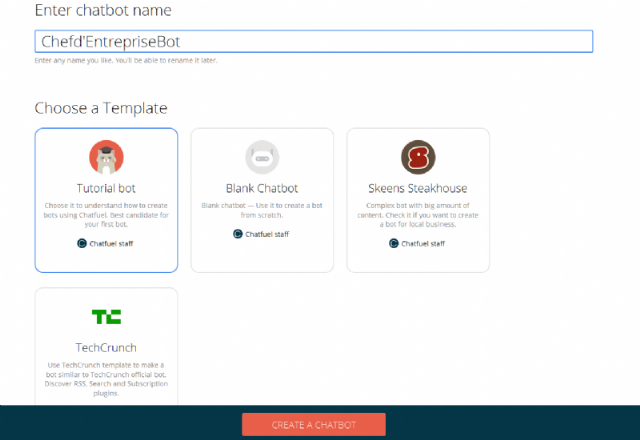
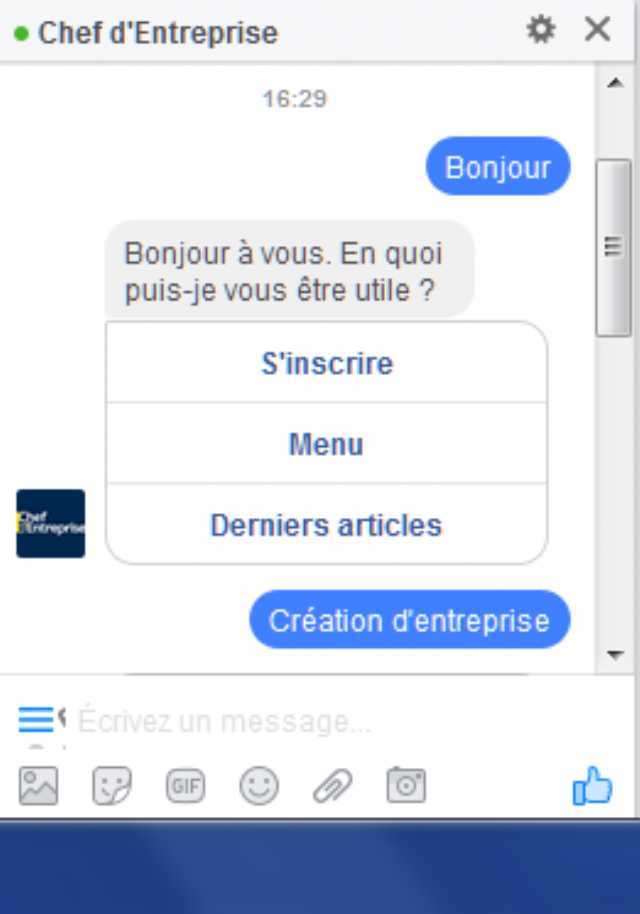
.jpg)

Commentaires
Enregistrer un commentaire
🖐 Hello,
N'hésitez pas à commenter ou vous exprimer si vous avez des trucs à dire . . .👉